Verificación de una organización
Descripción general
De manera predeterminada, cada nueva organización que usa LanSchool Air se marca como no verificada.
Queremos que todos prueben LanSchool Air, pero queremos asegurarnos de que nadie use la tecnología de monitoreo de manera inapropiada o de una manera que dañe a otros o invada su privacidad. Para hacerlo, debemos verificar todas las organizaciones nuevas que usan LanSchool Air.
Hasta que se verifique su organización, los estudiantes tendrán la opción de optar por la administración y el monitoreo o permanecer bajo el radar.

Obtener verificado
La verificación debe realizarse rápidamente, pero si hay algún problema, un miembro del equipo de LanSchool Air se comunicará con usted. Una vez que un representante de Lenovo marque su organización como verificada, LanSchool Air dejará de mostrar la notificación no verificada y los estudiantes ya no podrán cancelar la supervisión.
Si su organización ha permanecido en estado no verificado más tiempo del que le gustaría, visite https://info.lenovosoftware.com/verify-your-organization-lanschool-air para solicitar que alguien se comunique con usted para verificarlo.
Uso de LanSchool Air sin verificación
Algunas organizaciones eligen permanecer sin verificación para dar a sus estudiantes la opción de optar por no ser monitoreados.
Mientras la organización no esté verificada, los estudiantes recibirán este mensaje en sus dispositivos para Permitir o Rechazar el monitoreo (vea la captura de pantalla a continuación). Este aviso aparecerá cada vez que un instructor comience una clase que tenga el dispositivo del estudiante incluido en la lista.
Permitir el monitoreo mientras no está verificado
Si el estudiante selecciona " Permitir ", el instructor podrá ver su pantalla y administrar el dispositivo con LanSchool Air. El estudiante verá una notificación persistente en su pantalla mientras la clase está en sesión.
Si el estudiante selecciona " Rechazar ", el estudiante aparecerá como Desconectado para el instructor en LanSchool Air. Para volver a solicitar al alumno que permita la supervisión, el instructor puede salir y reiniciar la sesión de clase. Como alternativa, los estudiantes pueden hacer clic con el botón derecho en el ícono de LanSchool Air en su dispositivo y seleccionar "Permitir monitoreo".
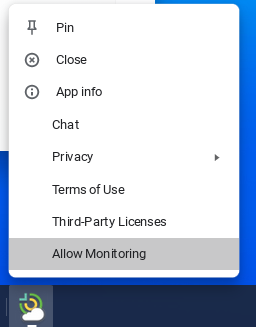
Tan pronto como su organización sea verificada, los estudiantes ya no tendrán la opción de rechazar el monitoreo. Esta actualización ocurrirá automáticamente sin ninguna interacción de los instructores o estudiantes.
Related Articles
Solicitud de datos de informes de uso
Descripción general LanSchool Air utiliza una aplicación para extraer datos de informes de uso de LanSchool Air. Estos datos no están disponibles en LanSchool Air, pero se pueden solicitar. Estos datos ayudan a mostrar cómo los instructores utilizan ...Requisitos del sistema de aire de LanSchool
Dispositivos de instructor La interfaz del instructor LanSchool Air se basa en la web y solo requiere un navegador web compatible. Recomendamos que los instructores y administradores utilicen elmás recienteversión de uno de los siguientes ...Recopilación de registros de clientes de estudiantes
Introducción El equipo de soporte de LanSchool Air puede solicitar registros de clientes de estudiantes para ayudar a solucionar problemas. En muchos casos, su ingeniero de soporte podrá recopilar suficientes registros de forma remota. Sin embargo, ...Uso de carros de dispositivos
Descripción general Los carros de dispositivos son listas de clase, creadas por un administrador, que contienen un grupo de dispositivos. Estos dispositivos suelen ser dispositivos Windows o Mac que pertenecen a un carrito físico o un aula física, ...Preguntas frecuentes sobre solución de problemas
¿Por qué no puedo ver a un estudiante? Una serie de problemas pueden hacer que un estudiante aparezca como desconectado o que su pantalla no sea visible. Para obtener una lista de las soluciones que puede probar, consulte Solución de problemas de ...
Popular Articles
Visualización de pantallas estudiantiles
Descripción general Cuando una clase ha comenzado en Vista de cuadrícula o Vista de grupo , el profesor verá imágenes en tamaño miniatura de la pantalla de cada estudiante junto con un mensaje de estado que indica si el estudiante está en línea, ...Deshabilitación de la creación manual de clases
Descripción general De forma predeterminada, los profesores pueden crear sus clases manualmente. Esta característica se usa más comúnmente en organizaciones que no importan listas de clases. Los profesores pueden crear clases manualmente si tienen ...Usando la Enseñanza compartida
Visión general Los instructores pueden agregar otros instructores a una clase para poder monitorear y administrar la clase juntos. Un co-maestro puede ser un ayudante en el salón de clases, un sustituto o un administrador. La co-enseñanza permite que ...Usando la limitación web
Descripción general Para bloquear sitios web problemáticos o que distraen o limitar a los estudiantes a unos pocos sitios web seleccionados y pertinentes para la clase, utilice la función de limitación web en LanSchool Air. Actualmente no hay límite ...Personalizando la página Mis clases
Descripción general Cuando un administrador de LanSchool Air importa las clases, la importación transfiere todas las clases alfabéticamente. Utilice los botones mostrar/ocultar para ocultar clases que no son para el período actual o clases que desea ...
Recent Articles
Solicitud de datos de informes de uso
Descripción general LanSchool Air utiliza una aplicación para extraer datos de informes de uso de LanSchool Air. Estos datos no están disponibles en LanSchool Air, pero se pueden solicitar. Estos datos ayudan a mostrar cómo los instructores utilizan ...Fin de vida útil de la integración Lenovo V2 VR y LanSchool Air
A partir del 31 de marzo de 2024, la integración de Lenovo V2 VR con LanSchool Air llegó al final de su vida útil. Consulte Lenovo VR Classroom para obtener más información sobre las soluciones de aprendizaje de realidad virtual.Deshabilitar la función Dividir pantalla en Edge
Descripción general LanSchool Air no puede limitar la web en Microsoft Edge cuando el estudiante usa la función Edge Split Screen. La extensión LanSchool Air no registra la segunda pantalla y no bloqueará el sitio web. Se recomienda desactivar Edge ...Resolución de problemas de descarga del instalador para LanSchool Air
Descripción general Este artículo sirve como guía complementaria a los artículos Instalación de LanSchool Air para Windows Student e Instalación de LanSchool Air para Mac Student . Si encuentra desafíos durante el proceso de descarga en la máquina ...Deshabilitar el cambio rápido de usuario
Descripción general LanSchool Air no es compatible con la función de cambio rápido de usuario de Windows. El cliente de estudiante no funcionará correctamente cuando la computadora se cambie a una segunda cuenta de usuario. Se recomienda deshabilitar ...